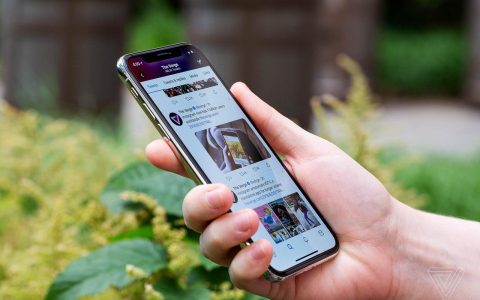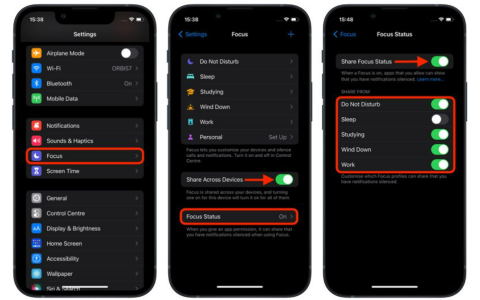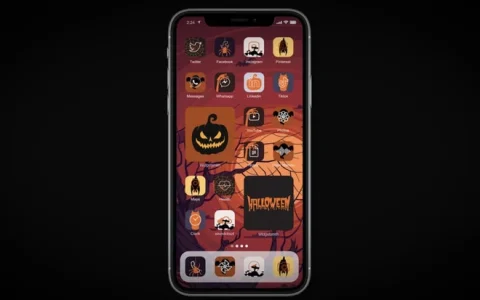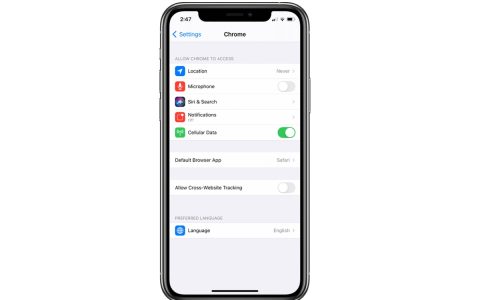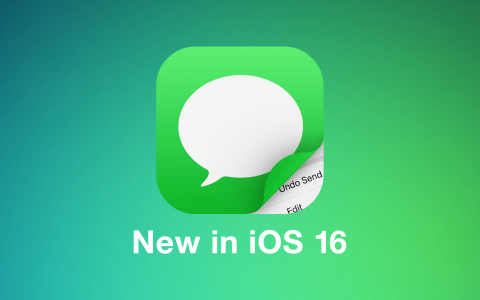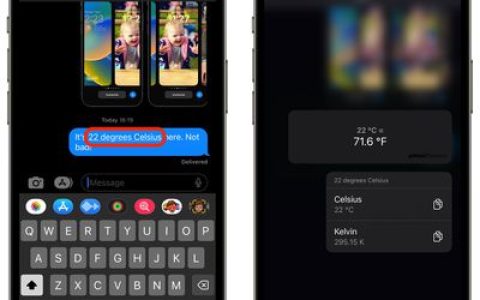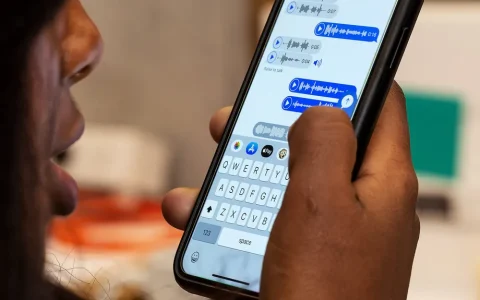怎么整理 iPhone 上的主屏幕和应用程序库
2023-05-24 456如果您是组织迷和 iPhone 用户,那么 iOS 14 为您提供了一个新工具:应用程序库,它将您的应用程序组织在标记的组中,以便更容易找到它们。实际上,您现在可以在此处找到所有当前应用程序,并且您将来下载的任何应用程序也将放置在那里。(您可以决定是否希望这些应用程序也显示在您的主屏幕上;我们将在本文后面告诉您如何操作。)
这个新功能非常有用,尤其是当您倾向于下载大量应用程序时。
自动分组
App Library 在您的主屏幕上显示为一个单独的页面。更新到 iOS 14 后,继续向左滑动即可;应用程序库将是您点击的最后一页。
它会自动将您的应用程序组织到标有各种类别的文件夹中。例如,刚更新到新操作系统后,我的包括最近添加、实用程序、生产力和财务、社交、创意、信息和阅读、游戏、娱乐、健康和健身和旅行。每个文件夹分为四个象限;每个象限显示一个代表应用程序的图标。如果一个文件夹包含四个以上的应用程序,则其余图标将缩小并分组到一个象限中。
您可以直接从应用程序库中的图标打开应用程序。如果应用程序是一组较小图标的一部分(因此太小而无法点击),请点击该象限中的任意位置,整个类别将填满您的屏幕,以便您选择所需的应用程序。
在 iOS 14 及更高版本中,您可以通过新的方式在 iPhone 上查找和整理应用程序,这样您就可以在任何地方看到想要的内容。了解如何使用 App Library 和整理您的主屏幕。
使用应用程序库查找您的应用程序
从主屏幕向左滑动,直到看到 App Library。您的应用程序会自动分类。例如,您可能会在社交类别下看到您的社交媒体应用程序。您最常使用的应用程序将根据您的使用情况自动重新排序。当您安装新应用程序时,它们将被添加到您的应用程序库中,但您可以更改新应用程序的下载位置。
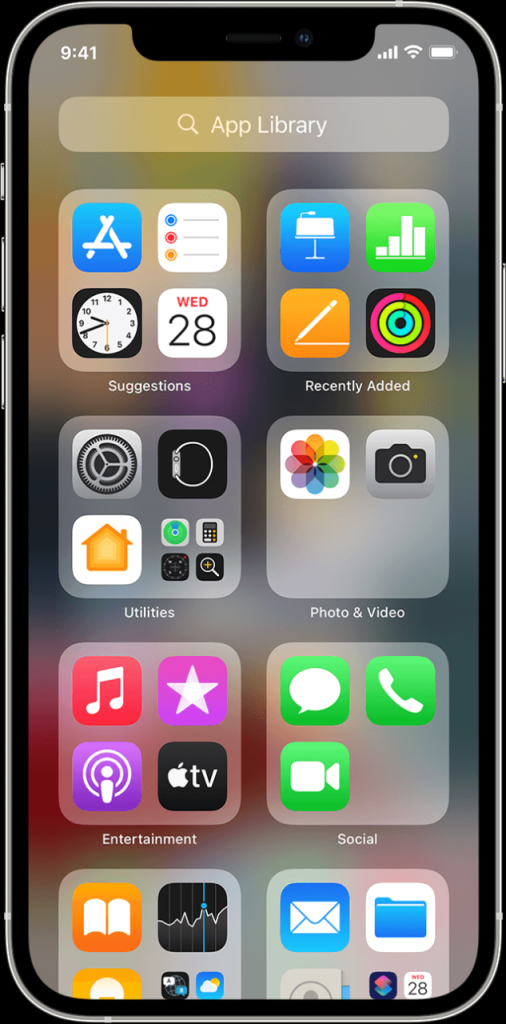
在应用程序库中搜索应用程序
- 转到应用程序库。
- 轻点搜索栏,然后输入您要查找的应用程序。
- 点按应用程序将其打开。
从应用程序库中删除应用程序
- 转到应用程序库并点击搜索字段以打开列表。
- 长按应用程序图标,然后点击删除应用程序?。
- 再次点击删除以确认。
如果您无法删除非 Apple 开发的应用程序,请?禁用家长控制,然后再次尝试删除该应用程序。
将应用程序移至应用程序库
- 触摸并按住应用程序。
- 点击删除应用程序。
- 点击从主屏幕中删除。

在主屏幕上查找、隐藏和删除页面
使用 iOS 14 及更高版本,您可以轻松隐藏页面以简化主屏幕的外观,并随时将其添加回来。就是这样:
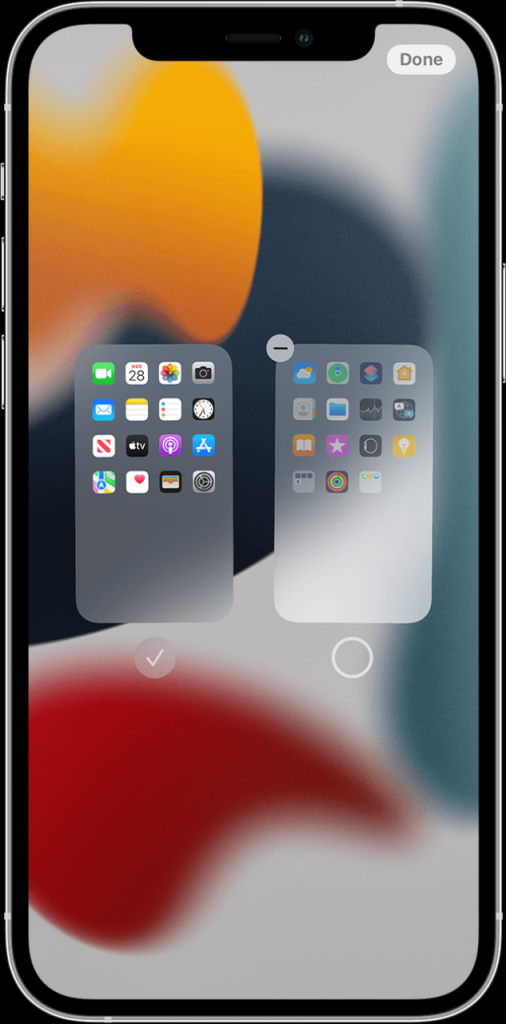
- 触摸并按住主屏幕上的空白区域。
- 点击屏幕底部附近的点。
- 点按您要隐藏的页面下方的圆圈。
- 点击完成。
要取消隐藏页面,请重复上述步骤。然后使用应用程序库快速找到隐藏在不同页面上的应用程序。
要从主屏幕中删除页面:
- 触摸并按住主屏幕上的空白区域。
- 点击屏幕底部附近的点。
- 点按您要隐藏的页面下方的圆圈。
- 轻点“移除”按钮?,然后轻点“移除”。
当您从主屏幕中删除页面时,应用程序仍会出现在应用程序库中。

在主屏幕上重新排序页面
在 iOS 15 和 iPadOS 15 中,您可以在主屏幕上移动页面。就是这样:
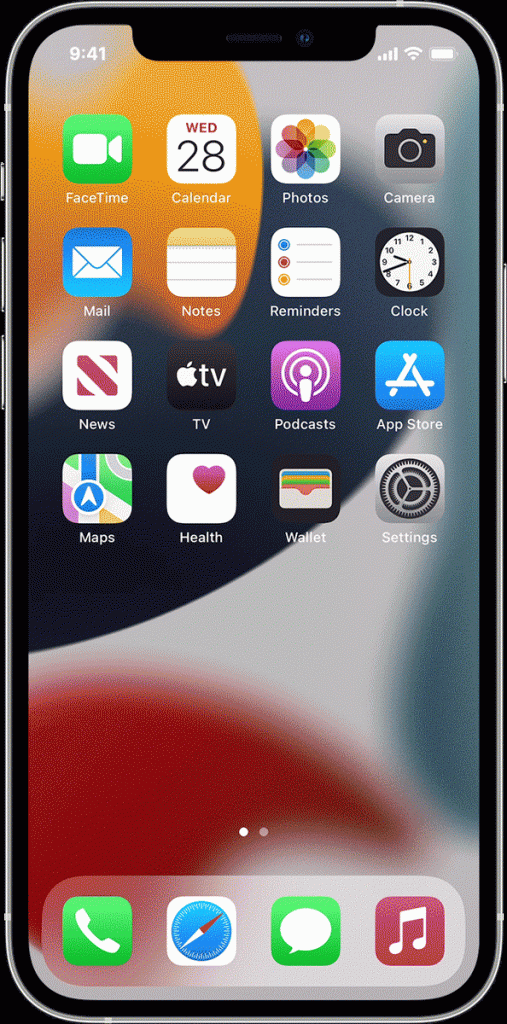
- 触摸并按住主屏幕上的空白区域。
- 点击屏幕底部附近的点。
- 拖动页面以重新排序。
- 点击完成。

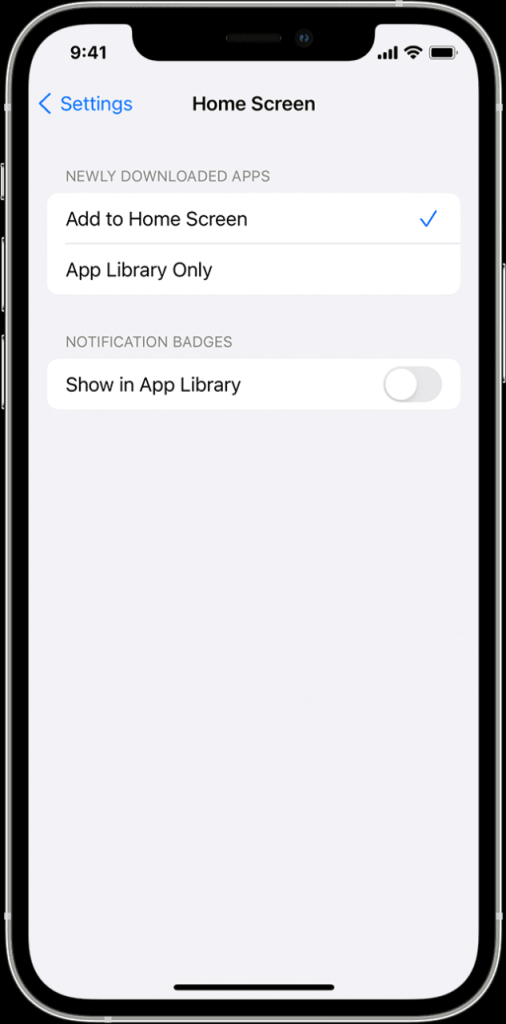
更改下载新应用的位置
要更改新应用程序在 iPhone 上的下载位置,或者显示或隐藏您在应用程序库中看到的通知:
- 转到设置 > 主屏幕。
- 选择一个选项,例如添加到主屏幕或仅应用程序库。
如前所述,App Library 是 iOS 库的一个有趣的补充,它允许增加应用程序的组织和更清洁、更少拥挤的主屏幕。然而,至少对我来说,它缺乏个性化是一个很大的限制——不像它的安卓版本,它不允许你创建自己的组或决定哪个应用程序应该放在哪个组中。如果运气好的话,Apple 将在未来几个月内改进该功能。
相关资讯
查看更多最新资讯
查看更多-

- 完美万词王如何设置循环播放 开启循环播放功能流程一览
- 2023-05-31 1714
-

- 剪映如何使用镜像翻转 镜像翻转功能用法详解
- 2023-05-31 2982
-

- 时间规划局如何删除事件 删除记录事件方法介绍
- 2023-05-31 1950
-

- 腾讯会议在哪里取消会议预订 撤回预定会议流程一览
- 2023-05-31 2007
-

- 腾讯会议怎么开启会议字幕 设置会议字幕功能方法介绍
- 2023-05-31 2268
热门应用
查看更多-

- 快听小说 3.2.4
- 新闻阅读 | 83.4 MB
-

- 360漫画破解版全部免费看 1.0.0
- 漫画 | 222.73 MB
-

- 社团学姐在线观看下拉式漫画免费 1.0.0
- 漫画 | 222.73 MB
-

- 樱花漫画免费漫画在线入口页面 1.0.0
- 漫画 | 222.73 MB
-

- 亲子餐厅免费阅读 1.0.0
- 漫画 | 222.73 MB
-
 下载
下载
湘ICP备19005331号-4copyright?2018-2025
guofenkong.com 版权所有
果粉控是专业苹果设备信息查询平台
提供最新的IOS系统固件下载
相关APP应用及游戏下载,绿色无毒,下载速度快。
联系邮箱:guofenkong@163.com